win10截图快捷键是哪个 win10截图快捷键的使用方法
更新时间:2021-02-26 14:29:30作者:mei
工作中,很多地方都需要用到截图功能,win10系统截图的方式有很多种,常见的有登陆QQ后按下键盘“Ctrl+Alt+A”,但此操作步骤复杂。有没有什么截图快捷键,能实现快速截图的?答案是有的,那么win10截图快捷键是哪个?本文小编就和大家详细说明一下。
具体方法如下:
1、这是最简单的,【PrintScreen】键即可。整个屏幕的图像会被复制到剪贴板。
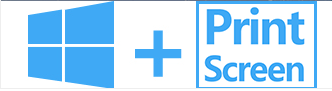
2、还有一个方法是【Windows + PrintScreen键】,屏幕会被完整截取。并生成图片文件。
PS:如果一些PC游戏不支持全屏截图,这个方法可是很棒的。 (顺带一提,游戏录像的快捷键是Windows + G,游戏和多数程序窗口皆可录制。)。 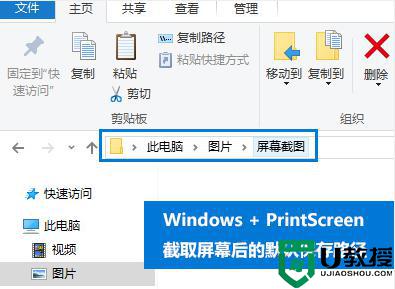
3、图片默认的保存路径就在【此电脑》图片》屏幕截图】文件夹中 若是想修改保存路径,在系统的【图片】文件图标上右击→属性→位置,就能修改保存路径。
工作中我们直接使用win10快捷键截图能大大提高工作效率,希望大家能够掌握!
win10截图快捷键是哪个 win10截图快捷键的使用方法相关教程
- win10截屏快捷键是哪个键 win10截图快捷键ctrl加什么
- win10截屏的快捷键是什么 win10电脑自带的截屏快捷键是哪个
- w10截屏的快捷键是什么 win10截屏快捷键是哪个
- 苹果win10截图快捷键是什么 苹果电脑win10截图快捷键大全
- 为什么win10按截图快捷键无法使用 win10按截图快捷键无法使用的处理方法
- win10截图快捷键设置方法 win10怎么设置截图快捷键
- win10电脑截图按哪三个键_四种win10快捷键截图方法介绍
- win10电脑截图按哪三个键_四种win10快捷键截图方法介绍
- windows10截屏快捷键是哪个 win10截屏快捷键是什么
- 笔记本截屏win10快捷键怎么操作 笔记本win10截屏快捷键是哪个
- Win11如何替换dll文件 Win11替换dll文件的方法 系统之家
- Win10系统播放器无法正常运行怎么办 系统之家
- 李斌 蔚来手机进展顺利 一年内要换手机的用户可以等等 系统之家
- 数据显示特斯拉Cybertruck电动皮卡已预订超过160万辆 系统之家
- 小米智能生态新品预热 包括小米首款高性能桌面生产力产品 系统之家
- 微软建议索尼让第一方游戏首发加入 PS Plus 订阅库 从而与 XGP 竞争 系统之家
热门推荐
win10系统教程推荐
- 1 window10投屏步骤 windows10电脑如何投屏
- 2 Win10声音调节不了为什么 Win10无法调节声音的解决方案
- 3 怎样取消win10电脑开机密码 win10取消开机密码的方法步骤
- 4 win10关闭通知弹窗设置方法 win10怎么关闭弹窗通知
- 5 重装win10系统usb失灵怎么办 win10系统重装后usb失灵修复方法
- 6 win10免驱无线网卡无法识别怎么办 win10无法识别无线网卡免驱版处理方法
- 7 修复win10系统蓝屏提示system service exception错误方法
- 8 win10未分配磁盘合并设置方法 win10怎么把两个未分配磁盘合并
- 9 如何提高cf的fps值win10 win10 cf的fps低怎么办
- 10 win10锁屏不显示时间怎么办 win10锁屏没有显示时间处理方法

